Office Communications Server 2007: практические занятия (часть 3)
Если вы пропустили предыдущие части этой серии статей, прочтите:
Office Communications Server 2007: Microsoft переходит на VoIP (часть 1)
В предыдущем выпуске этой серии я описал архитектуру Office Communications Server и объяснил шаги, необходимые для работы с программным обеспечением OCS:
- Необходимое программное обеспечение
- Подготовка домена Active Directory
- Развертывание программного обеспечения OCS 2007
- Начальная конфигурация
В этом выпуске я опишу, как заставить вашу первую группу клиентов Office Communicator войти в систему и общаться в чате. Я также покажу вам, как выполнять повседневное администрирование решения. К настоящему моменту у вас должны быть установлены OCS и клиент Office Communicator на рабочей станции Windows XP или Vista. Было бы полезно, хотя и не обязательно, чтобы на этой рабочей станции также работал Microsoft Office 2003 или 2007.
Администрирование пользователей для OCS
После установки OCS и запуска всех служб на сервере Windows вам потребуется создать (или изменить существующих) пользователей, которые будут использовать Office Communications Server. Как правило, это включает в себя редактирование объектов пользователей в Active Directory. Существуют и другие способы хранения пользовательской информации для OCS, но AD — это самый простой для демонстрации и наиболее вероятный сценарий направления трафика сообщества пользователей на предприятии.
Итак, запустите Active Directory Users and Computers и выберите несколько пользовательских объектов, которым вы хотели бы предоставить доступ к OCS. Выберите столько пользовательских объектов, сколько хотите. Затем щелкните правой кнопкой мыши одну из групп и выберите «Включить пользователей для коммуникационного сервера», как показано на рис. 1. Отобразится мастер, который проведет вас через необходимую настройку этой группы пользователей OCS.
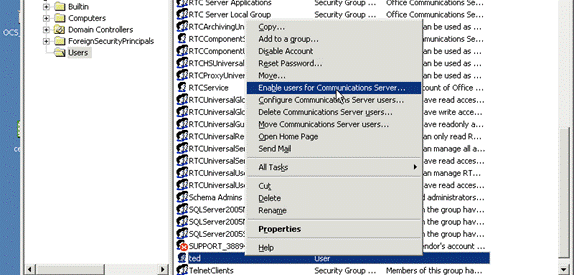
Фигура 1: Включить пользователей для Communications Server
Первым шагом мастера включения пользователей Office Communications Server является «Выбор сервера или пула». Если вы используете стандартную версию OCS, вы будете выбирать сервер, как показано на рис. 2. Если вы используете корпоративную версию, у вас будет возможность выбрать пул, который представляет собой тандем интерфейсной и серверной части. OCS-серверы. Опять же, в этом случае мы используем стандартную версию и выбрали пример сервера «windows-server.wallingford» из раскрывающегося списка доступных OCS в схеме AD.
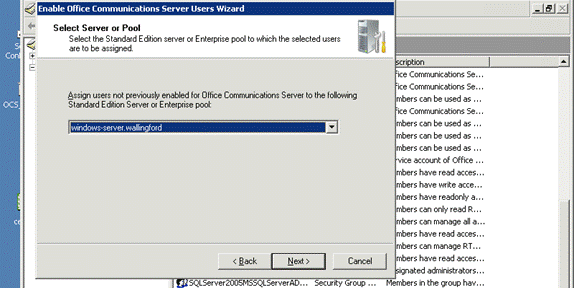
Фигура 2: Выберите сервер OCS или пул
После того, как вы выбрали сервер или пул, следующий шаг позволяет указать соглашение об именовании для имен пользователей SIP, которые будут использоваться с выбранными пользователями на этом конкретном сервере OCS (или пуле). Вы можете выбрать адрес электронной почты пользователя, соответствующий тому, который хранится в Active Directory, если применимо, основное имя пользователя и два формата, которые включают имя домена, которое по умолчанию соответствует имени вашего домена Windows AD, как в Рисунок 3.
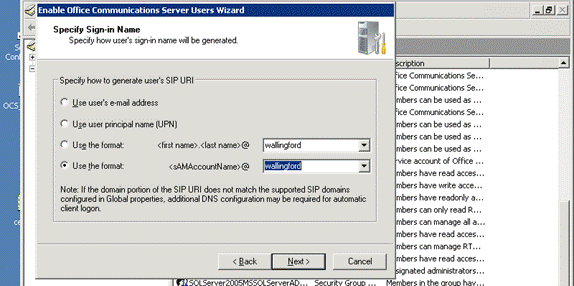
Рисунок 3: Определите соглашение об именовании SIP для пользователей на этом сервере OCS.
Четвертый шаг мастера позволяет вам включить расширенное присутствие, функцию, которая позволит пользователям Office Communicator использовать больше описательных уведомлений о присутствии, чем те, которые обычно связаны с обменом мгновенными сообщениями (доступен, отсутствует и т. д.). Расширенное присутствие расширяет ваши возможности работы с функциями телефонии Office Communicator, такими как переадресация вызовов и одновременный звонок. (Для работы этих функций необходим внешний прокси-сервер SIP с доступом к телефонным линиям, например сервер Asterisk или шлюз Cisco Media Gateway).
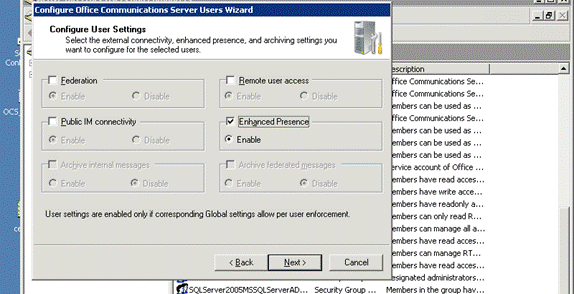
Рисунок 4: Пользовательские настройки для OCS
После того как вы установили все пользовательские настройки с помощью этого мастера, вы можете начать использовать эти учетные записи пользователей с Office Communicator.
Конфигурация клиента: что нужно, а что нельзя
Многим людям трудно заставить Office Communicator работать правильно с первого раза. Если что-то не настроено правильно, то манипулирование первоначальным входом в систему, проверкой сертификата и всем прочим барахлом, которое происходит за кулисами при запуске Communicator, обескураживает. Так что имейте в виду несколько вещей:
- При настройке Communicator для связи с вашим сервером OCS (через DHCP или через параметр «Настройки» в Communicator) обязательно используйте полное доменное имя (FQDN) вашего сервера, а не просто его имя хоста или IP-адрес. Сертификат, сгенерированный для использования OCS, привязан к полному доменному имени, и программа Communicator будет сходить с ума, если имя не совпадает с именем в сертификате.
- Убедитесь, что DNS, интегрированный в Active Directory, работает, как во второй части этой серии. Это не тот эксперимент, который вы можете провести без встроенной в Active Directory DNS. То есть DNS-сервер на вашем домашнем широкополосном маршрутизаторе не подойдет для OCS.
Запуск Communicator в первый раз
При запуске Office Communicator на рабочей станции первое, что вам будет предложено, — это идентификатор входа. Как правило, это ваше обозначение URI SIP <пользователь>@<домен>. Когда вы нажмете «Вход», вас попросят ввести учетные данные для входа, которые в данном случае состоят из ваших учетных данных в Active Directory или вашего имени пользователя и пароля AD. После входа в систему вы увидите нечто похожее на рис. 5. Если список поначалу кажется пустым, не паникуйте. Если вы никогда не синхронизировали свою адресную книгу с Office Communicator и никогда не звонили и не отправляли мгновенные сообщения другим пользователям, ваши списки контактов будут пусты.
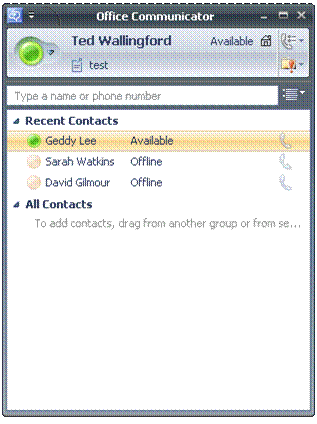
Рисунок 5: Список контактов Office Communicator
Двойной щелчок по любому контакту в списке откроет вам окно сообщения, из которого вы можете перейти к двусторонней связи с использованием текста, голоса или видео, в зависимости от того, какие значки вы нажимаете. Значок, показанный в правой части панели инструментов на рис. 6, используется для отправки файлов. Также в нижней части окна сообщения находятся основные функции форматирования текста и меню смайликов.
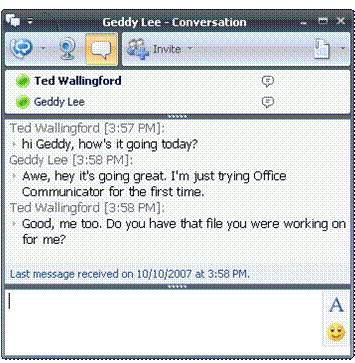
Рисунок 6: Разговор в офисном коммуникаторе
Когда вы щелкнете значок видео, в окне вашего сообщения будет показано видео, включенное удаленным участником (участниками) и локальным участником (вами). Во время разговора очень легко добавить дополнительных участников, нажав кнопку «Пригласить».
Настройка голоса и видео
Чтобы убедиться, что ваши видео и голосовые функции работают, вам нужно зайти в меню параметров Communicator и пройти через мастер аудио и видео. Выберите видео- и аудиоисточники, которые вы хотите использовать, и при желании выполните звуковой тест. В идеале у вас должен быть микрофон с высоким уровнем шумоподавления или гарнитура, чтобы предотвратить акустическое эхо.
Советы по тестированию OCS на ограниченном количестве ПК
Все это упражнение было выполнено с одним компьютером (с серверной частью) и одним ноутбуком Macbook Pro (с двумя экземплярами Windows XP в Parallels Desktop). Если вы хотите узнать об OCS, но у вас есть только один или два компьютера для работы, вам подойдет виртуализация. Не забывайте, что вы также можете запустить Communicator на рабочем столе сервера, если вам нужен дополнительный клиент.
Кстати, я даже пытался сделать хак, чтобы позволить Gizmo Project на Mac зарегистрироваться в OCS, но безрезультатно. Лучшей иллюстрации SIP-взаимодействия в OCS можно добиться с помощью бесплатного программного телефона Counterpath X-Lite. Попробуйте позвонить одному из ваших пользователей OCS через X-Lite, используя SIP URI этого пользователя ([email protected]). Просто убедитесь, что ваш клиент X-Lite использует тот же DNS-сервер, что и OCS, иначе X-Lite не сможет разрешить ваши интегрированные в Active Directory URI.
Совместная работа на рабочем столе и веб-конференции
Чтобы использовать средства веб-конференций Office Communications Server для общего доступа к рабочему столу и разметки документов, вам необходимо запланировать временные интервалы конференций с помощью Microsoft Outlook (2003 или 2007), а не Office Communicator. Хотя было бы проще иметь параметр «Пригласить пользователя на совместное использование моего рабочего стола» в Communicator, Microsoft вместо этого решила сделать его частью своей надстройки для конференц-связи для Outlook.
После того как вы получили и установили надстройку, Outlook будет использовать настройки OCS из Communicator, чтобы позволить вам участвовать в веб-конференциях с помощью Office Communications Server.
взаимодействие
Взаимодействие с другими системами — это действительно то, что Microsoft поддерживает с помощью OCS, даже если они не оправдывают этого открыто. Таким образом, вы можете настроить одноранговые узлы SIP для обмена аудио- и видеосеансами между пользователями OCS и, скажем, УАТС Cisco CallManager или Asterisk. Мы расскажем об этом в следующем выпуске этой серии.
- Office Communications Server 2007: Microsoft переходит на VoIP (часть 1)
- Office Communications Server 2007: Microsoft переходит на VoIP (часть 2)